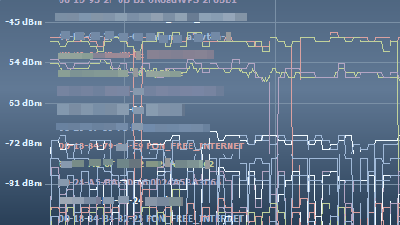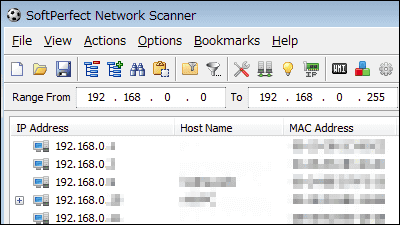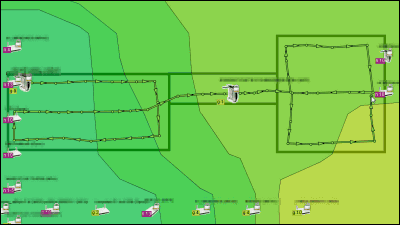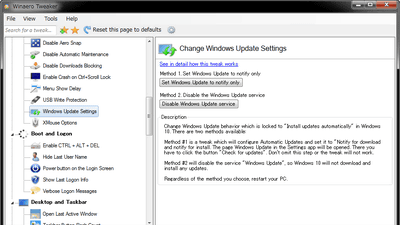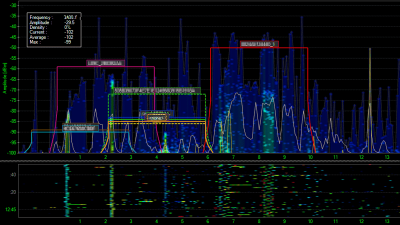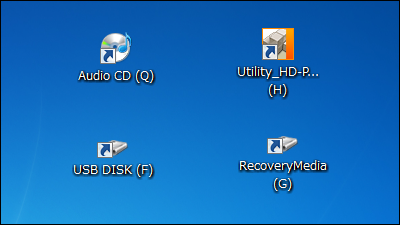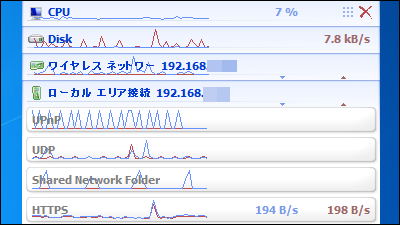各無線LANアクセスポイントの電波強度などをサクッと確認できるフリーソフト「WirelessNetView」
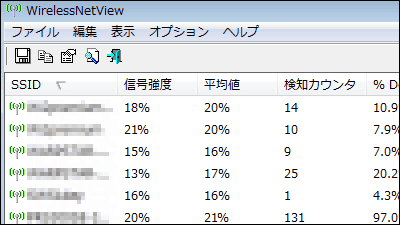
インストール不要で、利用している無線LANアクセスポイントの電波強度などの情報や電波干渉のチェックが手軽にできるフリーソフトが「WirelessNetView」です。Windows XP・Windows Vista・Windows7・Server 2008上で起動可能となっています。
WirelessNetView - Wireless Network Monitoring Software
http://www.nirsoft.net/utils/wireless_network_view.html
上記サイトの中段より下にある「Download WirelessNetView in zip file」をクリック。
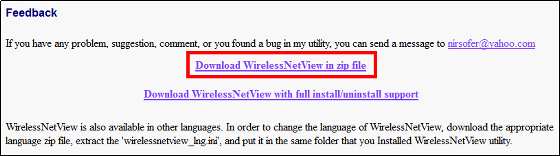
日本語化するので、ソフトをダウンロードしたところより下にある「Japanese」をクリック。
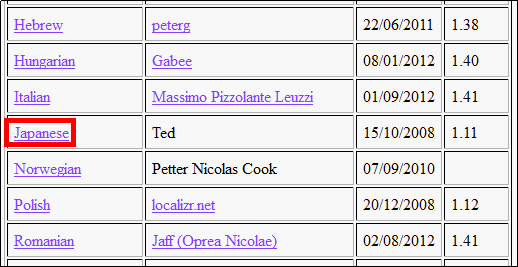
ダウンロードした2つのZIPファイルをExplzhなどで解凍して、「WirelessNetView.exe」が入っているフォルダーへ「WirelessNetView_lng.ini」をドラッグ&ドロップで移動させます。
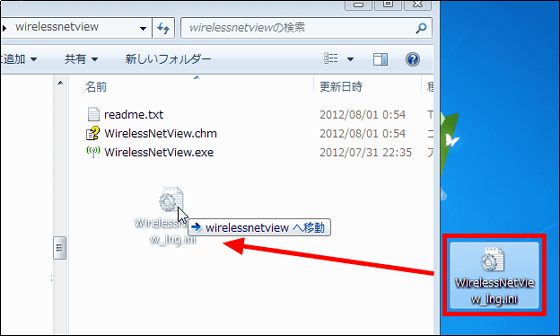
次に「WirelessNetView.exe」を起動。
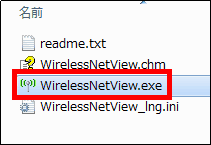
操作画面が表示されます。
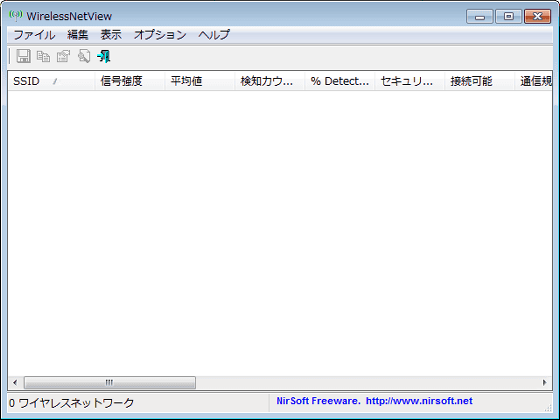
無線LAN機能をONにすると無線LANアクセスポイントを検知して表示されます。
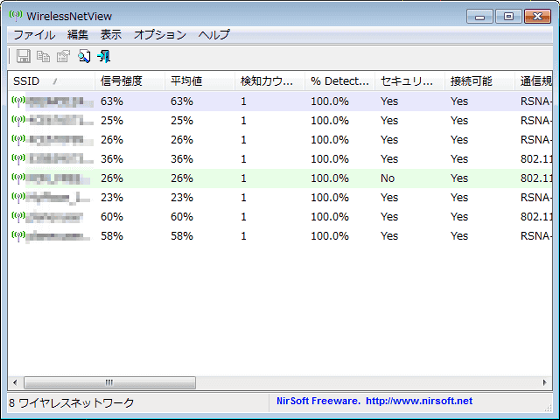
表示されるものは、「SSID」「信号強度」「平均値」「検知カウンター」「% Detection(検知率)」「セキュリティ」「接続可能」「通信規格」「暗号」「PHY方式」
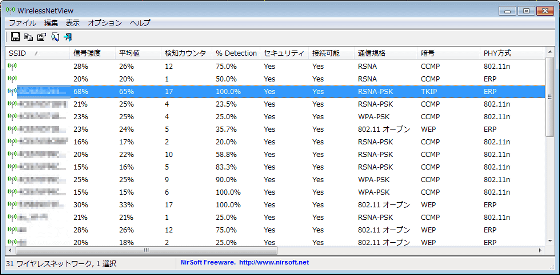
「初回検知」「前回検知」「MACアドレス」「RSSI(受信信号強度のことで0に近いほど電波が強い)」「チャンネル周波数(GHz)」「チャンネル番号」「会社名」「Maximum Speed(回線速度)」

電波干渉具合を確認する場合は、チャンネル番号をクリックして番号順に並べ、使用している無線LANアクセスポイントのチャンネル番号が複数あるかなど確認。同じチャンネルに複数の無線LANアクセスポイントがあれば、無線LANアクセスポイントのチャンネルの変更などを検討します。
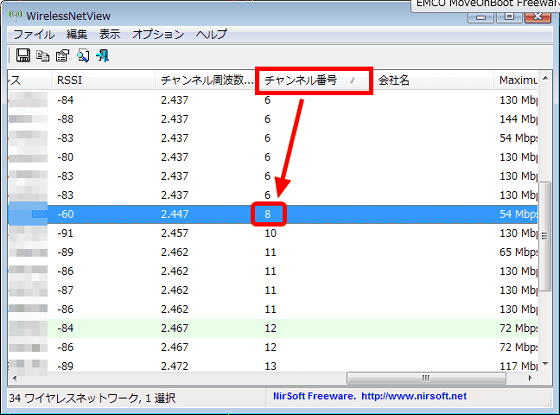
1つの無線LANアクセスポイントの詳細(プロパティ)を表示させる場合は、確認する無線LANアクセスポイントをダブルクリック。
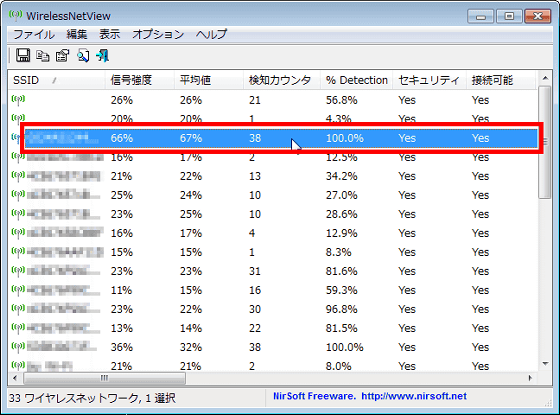
以下のようにプロパティが表示されます。
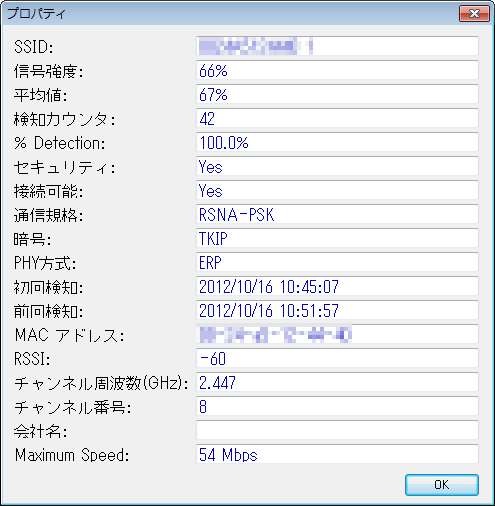
HTML形式で表示されている項目全てを表示させる場合は、無線LANアクセスポイントを右クリックして、「HTMLレボート - 全項目」をクリック。
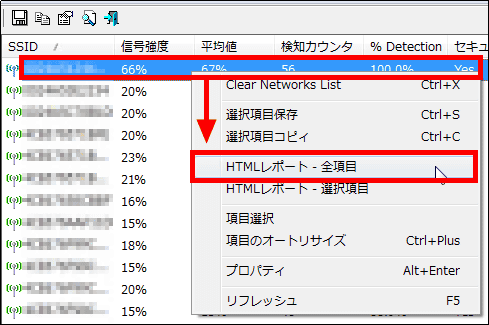
項目がHTML形式で表示されます。
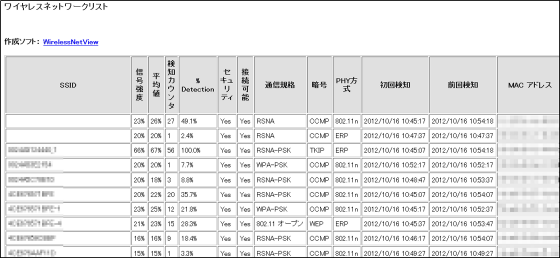
WirelessNetViewをタスクトレイに常駐させ、新たな無線LANアクセスポイントを検知したらビープ音を鳴らす場合は、メニューバーにある「オプション」にある「アイコンをトレイに配置」と「Beep On New Network」をクリック。
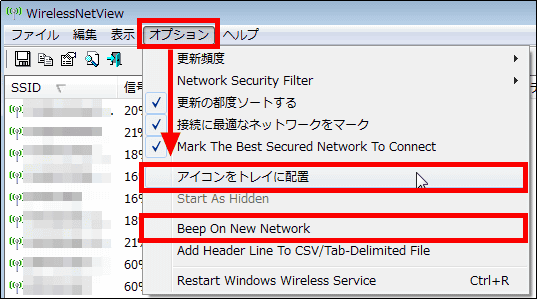
このようにタスクトレイに常駐させることができます。
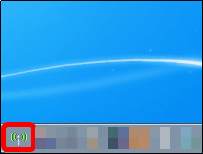
・関連記事
無線LANが不安定な原因「チャンネル干渉」を調べるのに役立つフリーソフト「inSSIDer」 - GIGAZINE
部屋の無線LANの電波強度をうろうろ歩いて実測し可視化できるフリーソフト「Ekahau HeatMapper」 - GIGAZINE
無料で無線LANアクセスポイントの電波強度が一目でわかる「Homedale」 - GIGAZINE
めちゃくちゃ安くカンタンに無線LANをパワーアップさせる方法 - GIGAZINE
無線LANの速度が遅いという問題を解決するための5つの方法+α - GIGAZINE
・関連コンテンツ